本文目录导读:
Windows 10 的 CPU 虚拟化功能为用户提供了强大的计算能力和灵活性,使得在同一台物理机器上运行多个操作系统成为可能,本文将深入探讨 Windows 10 CPU 虚拟化的工作原理、配置方法以及如何进行性能优化,帮助读者更好地理解和利用这一功能。
随着云计算和虚拟化技术的不断发展,CPU 虚拟化已经成为现代计算机系统的重要组成部分,Windows 10 作为一款广泛使用的操作系统,其内置的 CPU 虚拟化支持使得用户可以轻松地在同一台设备上运行多个操作系统,从而提高了设备的利用率和工作效率。

图片来源于网络,如有侵权联系删除
Windows 10 CPU 虚拟化的工作原理
Windows 10 的 CPU 虚拟化功能主要依赖于 Hyper-V 技术,Hyper-V 是微软公司开发的一种高级虚拟化平台,它允许在单个物理服务器上创建和管理多个虚拟机(VM),每个 VM 都有自己的操作系统实例,并且能够独立于其他 VM 运行。
工作流程
- 硬件支持:为了使用 Hyper-V,硬件必须具备必要的虚拟化技术,如 Intel VT-x 或 AMD-V,这些技术允许处理器模拟整个计算机架构,包括内存管理和中断处理等。
- 启动过程:当启动一个 VM 时,Hyper-V 会加载该 VM 的镜像文件(通常以 .vhd 或 .vhdx 格式保存),并将其映射到物理机的资源上,它会初始化 VM 的 BIOS 和引导程序,最终启动指定的操作系统。
- 资源共享:VM 可以共享物理机的 CPU、内存和网络资源,Hyper-V 通过调度算法确保所有 VM 能够公平地访问这些资源。
- 隔离性:尽管 VM 共享了某些资源,但它们之间是相互隔离的,这意味着一个 VM 出现故障不会影响到其他 VM 的运行。
Windows 10 CPU 虚拟化的配置方法
要启用 Windows 10 的 CPU 虚拟化功能,需要进行以下步骤:
- 检查硬件兼容性:确认您的计算机是否满足 Hyper-V 的硬件要求,这包括支持虚拟化技术的处理器以及足够的 RAM 和存储空间。
- 打开虚拟化技术:进入 BIOS 设置界面,找到相关的选项并开启虚拟化技术,具体操作取决于主板制造商和型号。
- 安装 Hyper-V 角色/组件:
- 在 Windows Server 上,可以通过 Server Manager 管理工具添加 Hyper-V 角色。
- 在普通桌面版 Windows 10 上,则需要通过 PowerShell 命令行来安装 Hyper-V 组件,执行
Enable-WindowsOptionalFeature -Online -FeatureName Microsoft-Hyper-V -All命令即可完成安装。
- 创建和管理 VM:使用 Hyper-V 管理器(hvsm.exe)或 PowerShell 命令行工具创建新的 VM 并对其进行管理。
Windows 10 CPU 虚拟化的性能优化
虽然 Hyper-V 已经相当成熟,但仍有一些技巧可以帮助提高 VM 的性能表现:
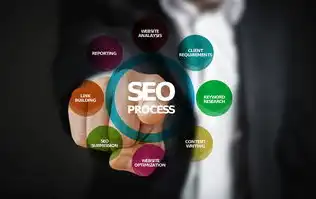
图片来源于网络,如有侵权联系删除
- 调整内存分配:合理设置每个 VM 的内存大小对于整体性能至关重要,过多的内存可能会导致其他 VM 缺乏必要的资源;而过少的内存则可能导致 VM 运行缓慢甚至崩溃。
- 选择合适的磁盘类型:SSD(固态硬盘)比 HDD(机械硬盘)更适合作为 VM 的存储介质,因为前者具有更快的读写速度和数据传输率。
- 启用快速启动:这项功能可以在关闭电源后更快地恢复 VM,节省时间的同时也能减少能源消耗。
- 监控资源使用情况:定期检查各个 VM 的 CPU 利用率、内存占用和网络流量等信息,以便及时发现潜在的性能瓶颈并进行相应的调整。
Windows 10 的 CPU 虚拟化功能为广大用户提供了一个便捷且高效的解决方案,使得在同一台设备上运行多个操作系统变得简单易行,通过对 Hyper-V 技术的理解和应用,我们可以充分发挥其优势,实现更高的效率和更好的用户体验,要想真正发挥出 CPU 虚拟化的潜力,还需要不断学习和掌握相关的知识和技能,让我们携手共进,共同探索这个充满魅力的领域!
标签: #w10cpu虚拟化



评论列表